php小编苹果带来Win7无线投屏功能的启用教程。无线投屏功能能让您在Win7系统上轻松分享屏幕内容,提升办公效率和娱乐体验。下面让我们一起来了解如何打开Win7系统的无线投屏功能吧!
win7无线投屏功能如何打开
1、首先保证电视和电脑处于同一个局域网下,或者连接的是同一个无线网络。
2、点击左下角“开始”,进入“控制面板”。
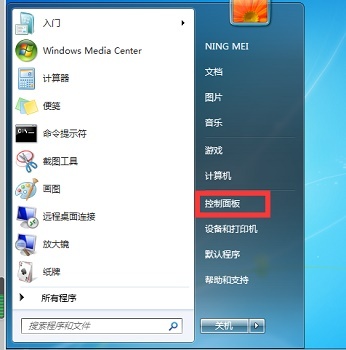
3、点击“网络和internet”。
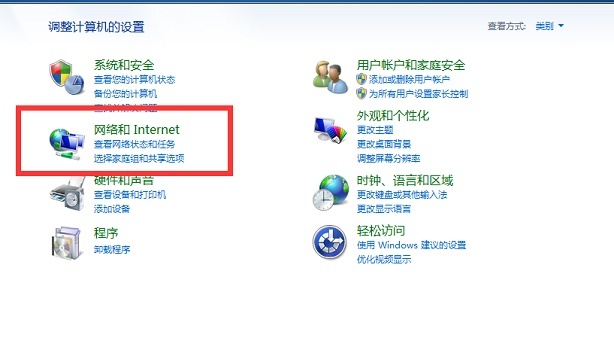
4、然后进入“网络和共享中心”。
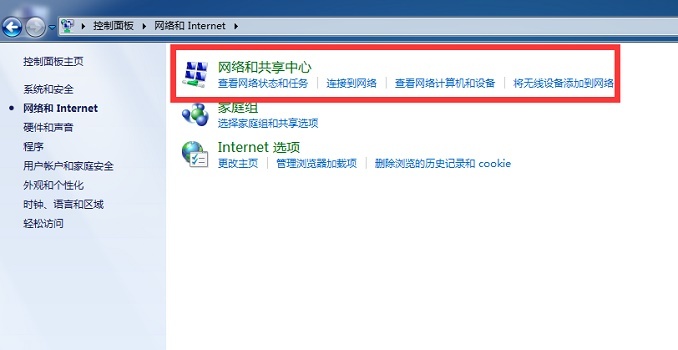
5、点击查看网络活动中的“公用网络”。
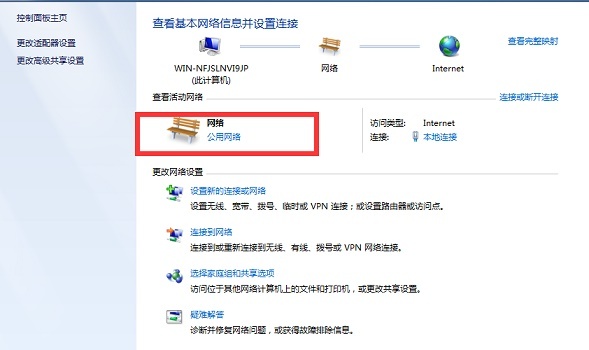
6、选择“家庭网络”。
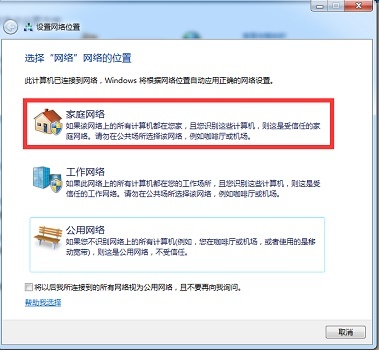
7、点击左上角“媒体流”,勾选如图所示的两个选项就可以投屏了。
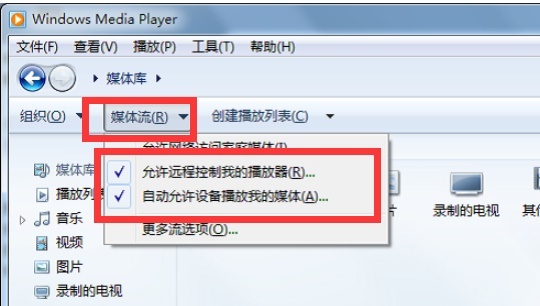
以上是win7无线投屏功能如何打开?win7启动无线投屏功能教程的详细内容。更多信息请关注PHP中文网其他相关文章!




